Microsoft 365 Educationでのリモート教育と学習
教室内にいる場合でも、遠くから接続する場合でも、教室の管理やMicrosoft 365 Educationとの学生の関与に必要なツールに簡単にアクセスできます。
注:
-
リモート学習用の Teams を設定する IT 管理者と学校のリーダー向けのリソースについては、https://aka.ms/TeamsEDURemote を参照してください。
-
印刷可能な Microsoft Teams のクイック ガイドをダウンロードします。
-
Teams for Education のウェビナーをご視聴ください。
-
インターネット帯域幅が低い中での遠距離学習のためのベスト プラクティス。
教職員の場合は...
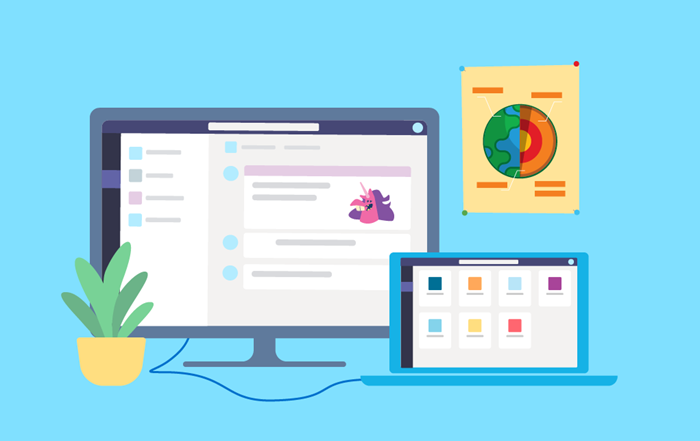
準備
学校で既に Microsoft 365 を使用していますか? 素晴らしい! そうでない場合は、対象となる機関の学生と教師が無料でMicrosoft 365 Educationにサインアップできます。
-
任意のデバイスまたは Web ブラウザーからオンラインで作業します。
-
Word、Excel、PowerPoint、OneNote、Microsoft Teams など、Microsoft365.com で強力な生産性と教育アプリにアクセスできます。
-
学校コミュニティに接続し続けます。
-
常に最新のバージョンが維持されます。
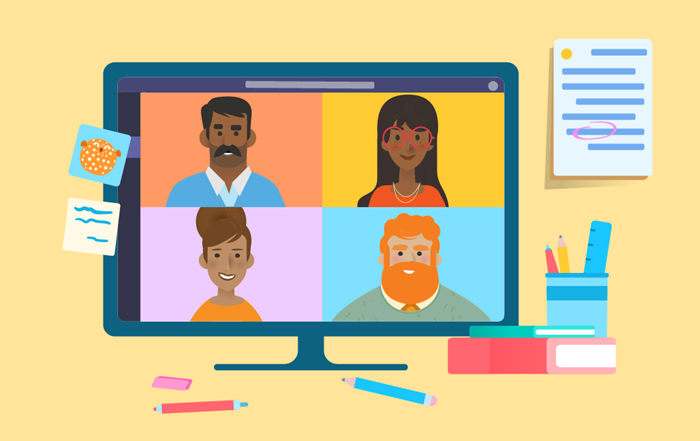
レッスンを計画し、どこからでも共同作業を行う
Microsoft365.com のクラウドを使用して、すべてのファイルを 1 か所で作成してアクセスします。 メール チェーンの手間をかけずにファイルをすぐに共有したり、同時に 1 つのドキュメントで共同作業を行ったりします。 学校の他の教育者と連絡を取り合い、必要なものはすべて、教室の中と外でバックアップされ、アクセス可能であることを知ってください。
-
Microsoft365.com からアプリを起動して作業を開始し、自動的に OneDrive に保存します。 共有するまで、作業は非公開です。
-
アプリの [共有] ボタンを 使用すると、他の教職員を招待してドキュメントの作業を行うことができます。
-
コメントにユーザーの名前で @mention を使用し、ドキュメント内の特定の場所にアクセスするようユーザーに指示できます。
-
Teams の会話で作業やコメントができます。
Microsoft 365 トレーニング | OneDrive クイック スタート | 簡単なレッスン テンプレート | Teams トレーニング | 強力なプレゼンテーションを作成する | ミニツアー Microsoft365.com

コンピューター上で会う
学生や教師とコミュニケーションを取る最も簡単な方法は、Teams を使用することです。 個々のクラスまたは教師のグループのチームを作成します。 チャット メッセージの送信、リンクとファイルの共有、および任意のデバイスからのビデオ通話。
-
Teams の予定表でオンライン会議のスケジュールを設定できます。
-
Teams 投稿で学生または教師を名前で@Mentionして、他のユーザーと会話を引き付けます。
-
お知らせを作成して、クラス内のすべてのユーザーに同じページで情報を伝えます。
-
チャネルで会い、クラス全体を授業やプレゼンテーションに集めます。
-
個人またはグループで非公開でチャットができます。
Teams のダウンロード | Teams クイック スタート ガイド | 学生の追加|Teams での会議 | 印刷可能なクイック ガイド | Teamsでの学生の安全性

学生とコンテンツを共有する
Teams はコミュニケーションを取る手段以上のものであり、ブレーンストーミング、共有、整理を行う場所です。 各チームの会話、コラボレーション、コンテンツは自動的に保存されます。 teams.microsoft.com の任意の場所にアクセスできます。
-
会話を始めて、チャネル内のファイルを共有します。 すべての学生または教職員は、共有されているファイルを開いて閲覧できるだけでなく、会話でコメントすることもできます。
-
学生に編集させたくない重要なファイルは、クラスの [クラスの資料] フォルダーにアップロードします。
-
会議を開始し、画面または録音を共有してクラスにプレゼンテーションします。
-
クラス チームで クラス ノートブック を設定して、課題の作成と確認、フィードバックの入力などを行います。
チャネルでファイルを共有する | [クラスの資料] フォルダー | Teams でプレゼンテーション | クラス ノートブック | Stream
課題を割り当てて評価する
フレットしない - Teams を使用すると、クラスの資料をオンラインで整理して配布する方がこれまで以上に簡単です。 配布資料、クイズ、テスト、宿題はすべて、オンラインで割り当てて採点できます。 素早い理解チェックでも、ルーブリックとリソースを備えた複数ページの研究論文でも、必要に応じてクラスの割り当てを単純または複雑にします。 Microsoft 365 ファイルとテストを割り当てて、学生がアプリを離れずに作業して有効にすることができます。
-
Teams の [ 割り当て ] タブを使用します。
-
Teams の [成績] タブで進行状況を追跡し、フィードバック を 送信します。
-
Microsoft Formsを使用して豊富な評価を組み込みます。
課題を作成する | Forms クイック スタート | 成績 | Teams 課題クイック ガイド | Microsoft Forms トレーニング
学生に勉強を続けさせる
リモート学習は、教室の外で無数の可能性への扉を開きます。 次のクリエイティブで対話型の包括的なアイデアを使用して、仮想クラスを変換します。
-
PowerPointとSwayを使用して、イマーシブ クラスルーム リソースを作成します。
-
ホワイトボードを使用して、 クラスのホワイトボードをオンラインにします。
-
Classroom の Skype に専門家を招待して参加してもらうことができます。
-
生徒にFlipgridについて検討してもらいます。
その他のアイデアについては、Microsoft Educator Center をご覧ください。
Flipgrid |PowerPoint |Sway |ホワイトボード |Teams 用の教育アプリ |Teams シナリオ ライブラリ K-12 |Teams シナリオ ライブラリの上位 Ed










